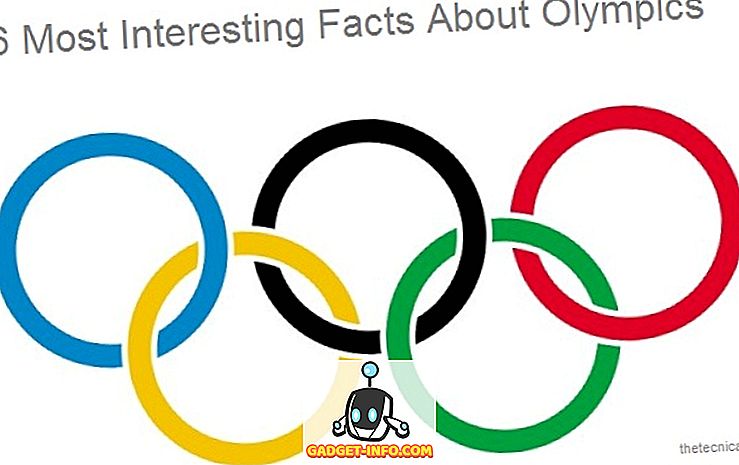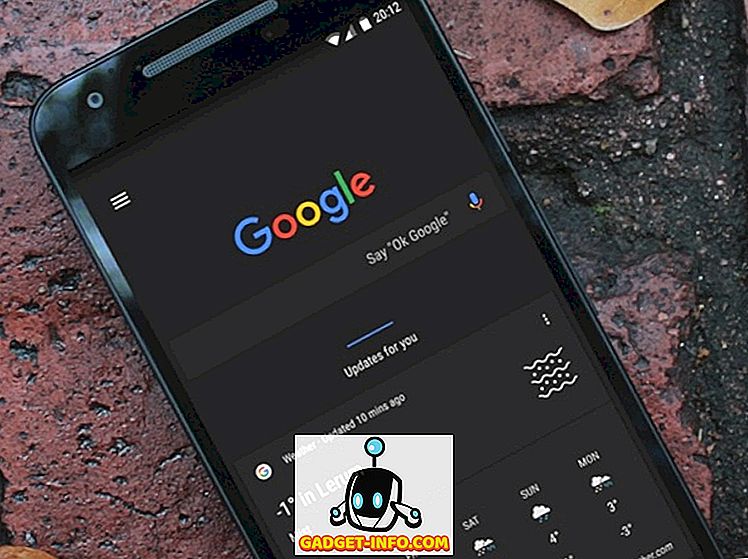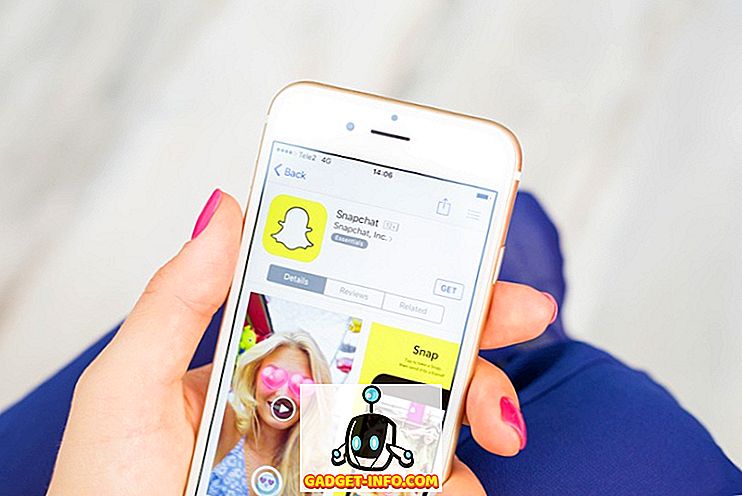Chrome OS de Google ha estado aquí desde hace bastante tiempo, pero recientemente ha comenzado a ganar algo de tracción significativa. Con los Chromebooks que superaron a Mac por primera vez recientemente en los EE. UU. Para aprovechar el impulso, Google anunció en su conferencia de E / S a principios de este año que llevará la Play Store a Chrome OS, lo que significa que los usuarios de Chromebook podrán Para disfrutar de millones de aplicaciones de Android. Bueno, Google cumplió su promesa y lanzó la versión 53 de Chrome OS alpha, que viene con la aplicación Google Play Store.
Lamentablemente, la nueva actualización de Chrome OS solo está disponible para Asus Chromebook Flip a partir de ahora, pero podemos esperar que llegue pronto a otros Chromebooks. Por lo tanto, si tienes un Chromebook compatible, aquí tienes cómo obtener Play Store en tu dispositivo:
Cambie al canal de desarrollador para obtener Play Store
La versión alfa de Chrome OS 53 es una actualización solo para desarrolladores en este momento, por lo que tendrá que cambiar su Chromebook del canal Estable al desarrollador. Aquí está cómo hacerlo:
Nota : cambie al canal de desarrolladores en su Chromebook solo si desea probar las últimas actualizaciones de Chrome OS alpha porque el rendimiento en este canal puede ser bastante inestable .
1. Vaya a Configuración de Chromebook y haga clic en el botón " Acerca de Chrome OS " en la parte superior.
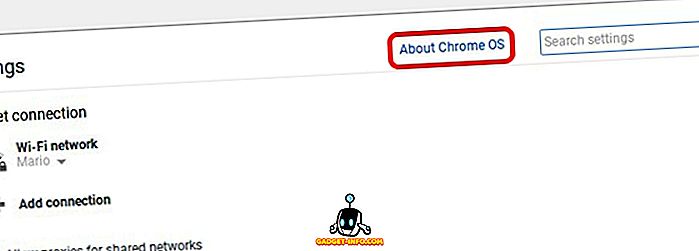
2. Luego, haga clic en el botón " Más información ... ".
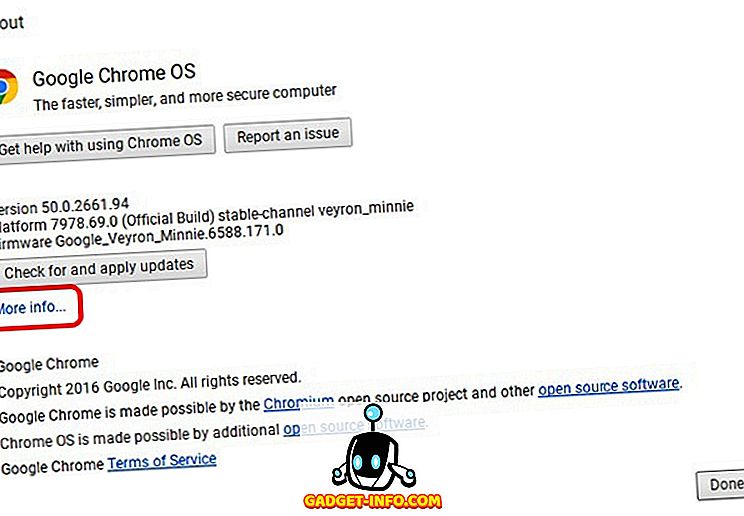
3. En la página siguiente, haga clic en " Cambiar canal ".
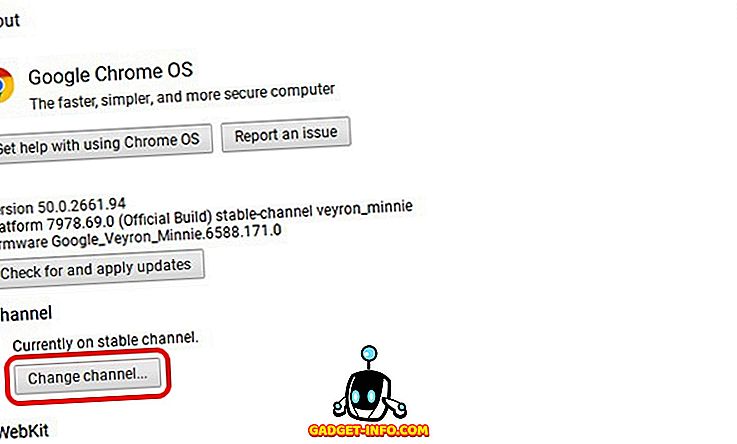
4. Seleccione " Desarrollador - inestable ".
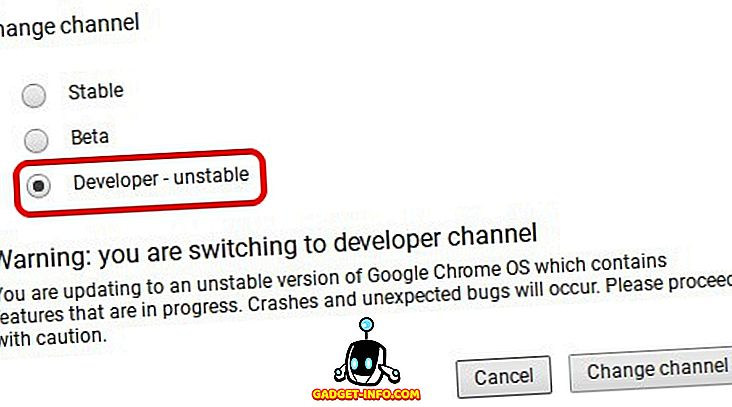
5. Tan pronto como cambie el canal a Desarrollador, Chrome OS comenzará a descargar la última compilación de Chrome OS para desarrolladores.
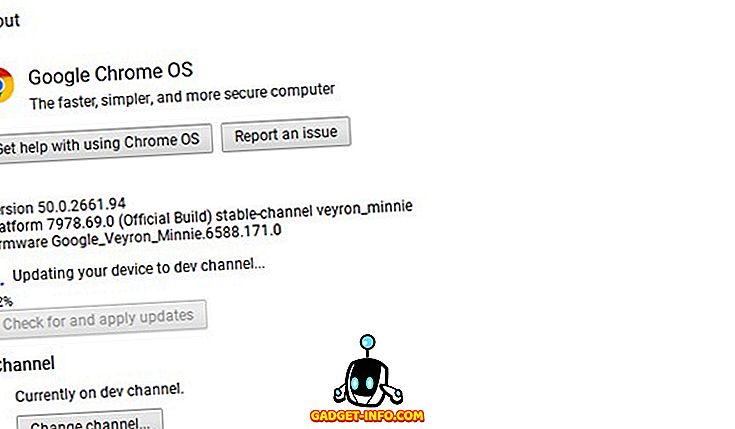
6. Una vez completada la descarga, encontrará el botón " Reiniciar para actualizar " en el área de estado. Haga clic en el botón para reiniciar su dispositivo. Después de reiniciar el Chromebook, encontrará un ícono de Play Store en el estante inferior.
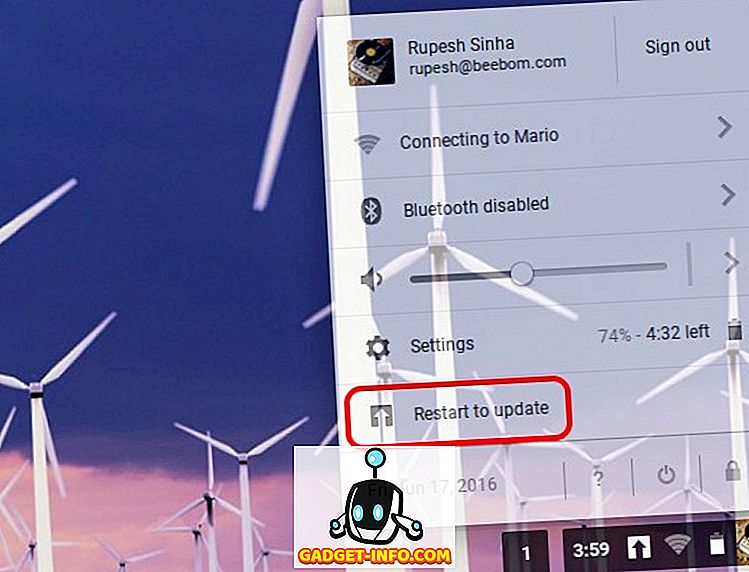
Configura Play Store y ejecuta aplicaciones de Android en tu Chromebook
Cuando intentes abrir Play Store en tu Chromebook por primera vez, notarás que no se está abriendo. Bueno, primero tendrás que habilitar las aplicaciones de Android en la configuración de Chrome OS para comenzar a usarlo. Para hacerlo, solo diríjase a Configuración y marque " Habilitar aplicaciones Android para ejecutarse en su Chromebook ".
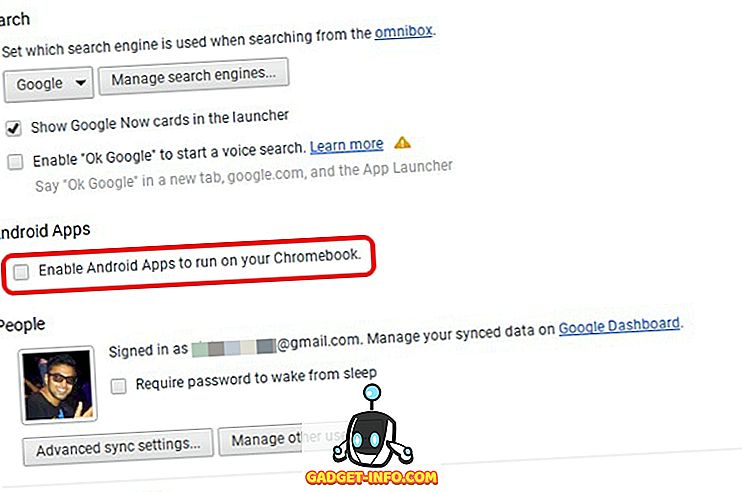
Nota : debe iniciar sesión en la cuenta de administrador de un Chromebook para habilitar esta opción y ejecutar aplicaciones de Android.
Una vez hecho esto, puedes hacer clic en el ícono de Play Store y configurarlo, como lo harías en un nuevo dispositivo Android. Después de la configuración, se abrirá Play Store y podrá comenzar a instalar aplicaciones.
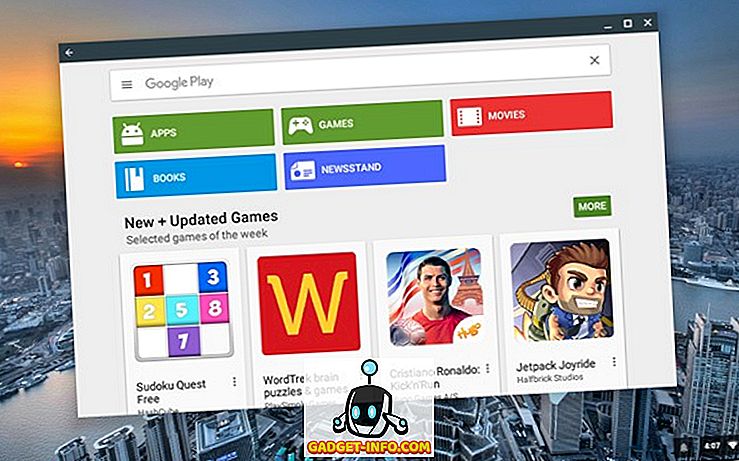
Sugerencias importantes de la primera versión de Chrome OS para Play Store.
- Solo las aplicaciones con IU de tableta están disponibles para descargar en Play Store.
- Puede verificar la configuración de la aplicación de Android yendo a Configuración de Chrome OS y haciendo clic en "Configuración de la aplicación" en la sección Aplicaciones de Android.
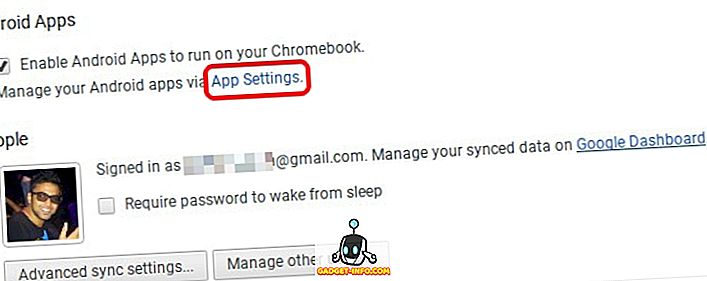
- La página de configuración de la aplicación abre una página de configuración similar a la que esperamos de Android y le permite administrar aplicaciones. También considera el Chromebook como una tableta Android que ejecuta Android 6.0 .
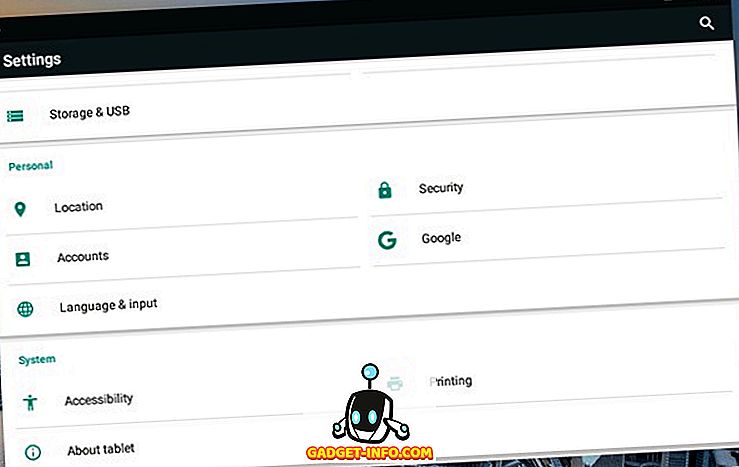
- Incluso puede activar "Permitir la instalación de fuentes desconocidas" para instalar aplicaciones desde archivos APK.
- Las aplicaciones solo se ejecutan en un solo modo de ventana fija o pantalla completa y no hay forma de cambiar su tamaño. Sin embargo, puedes moverlos alrededor.
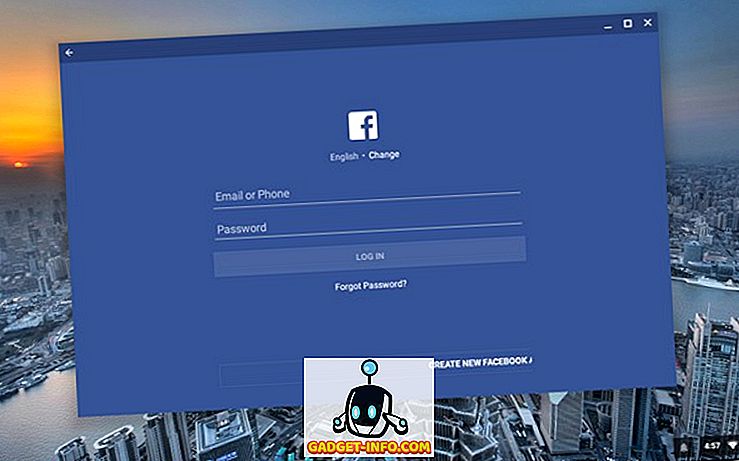
- Si bien la mayoría de las aplicaciones y juegos funcionan bien en el Chromebook, algunos juegos, que requieren que te inclines para jugar, no funcionan.
¿Listo para ejecutar aplicaciones y juegos de Android en tu Chromebook?
Bueno, Google Play Store y las aplicaciones de Android finalmente han llegado al Chromebook y aunque solo ha llegado en un solo dispositivo, ya se siente como un gran salto para Chrome OS. Entonces, prueba la nueva actualización de Chrome OS si tienes un Chromebook Flip y dinos lo que sientes en la sección de comentarios a continuación. Las personas con otros Chromebooks, no se preocupen, deben obtener la actualización de Play Store más adelante este año. Puedes consultar la lista de Chromebooks que recibirán la actualización de Play Store. Sin embargo, si no puedes esperar, hay otras formas de ejecutar aplicaciones de Android en Chromebook.